![[LinuxFocus Image]](../../common/images/border-short.jpg)
| Haberler Arşivler Şirketler Tavsiyeler |
StarOffice Paketi
|
Giriş
Yükleme
Evrensel
değerler
Sunum
Dizaynı
Yapabileceğiniz
"Şeyler"
HTML 'e çevirmek
Sonuçlar
|
Bu makale yazılım pakedi StarOffice 4.0 'in bir önbakışını sunmaktadır. StarOffice 'in sağladığı özellikler bir tek makalede işlenmeyecek kadar büyüktür. Bu ilk bölümde sunum hazırlama uygulamasını MS Power Point benzeri) daha detaylı olarak gözden geçirecegiz. İleriki makalelerde Kelime İşlem Programı, Tablolama, Ağ Gezgini gibi diğer uygulamaları da araştıracağız. GirişÇok tipik gözükmesine rağmen, StarOffice 4.0 'ı" Ofis uygulamaları için tam çözüm " olarak tanımlayabiliriz. Özel olarak, StarOffice şu uygulamaları içerir (hiçbirini unutmamaya çalışıyorum): kelime işlem, tablolama, veritabanı, sunum editörü, mesaj programı, ftp istemcisi, haber programı, ağ tarayıcısı, HTML editörü, and grafik editörü. Paketleri açıklamadan önce izin hakkında birkaç söz söylemek gerekiyor. Piyasaya Genel Halk Lisansı (GPL) altında dağıtılmamıştır ve kaynak kodları da mevcut değildir. Şimdiye kadar StarOffice 'in yapımcısı, StarDivision, bedava dağıtılabilen BETA sürümlerini çıkarıyordu. Görünüşe göre bu şekilde devam etmeye son sürümü, SADECE KİŞİSEL KULLANIM İÇİN TİCARİ DEĞİL olan sürüm, çıkarana kadar devam ettiler. Bu sürüm Caldera ve StarDivision 'dan elde edilebilir. İmzalanan anlaşmaya göre StarDivision ve Caldera sonraki StarOffice 'in ticarileştirilmesi ve dağıtımı ile ilgili haklara sahip olacak. Şu andan itibaren sadece bu iki şirket StarOffice 'i dağıtabilecek. Eğer biri diğer sürümlere StarOffice 'i eklemek isterse Caldera ile irtibata gecmeleri gerekmektedir. Birçok Linux ftp sitesinin StarOffice 'i bulundurmama kusurunun sebebi budur işte. Bana göre, StarOffice Linux tarihinde bir dönüm noktası olacaktır. Şimdiye kadar, (1) Linux kullanıcılarından diğer işletim sistemlerinden daha fazla bilgisayar bilgisi istiyordu; ve (2) Ofise yönelik uygulamalarda eksiklik vardı, ve ben bunları WYSIWYG (ne görürsen onu alırsın) editörlerine ve tablolama programlarına bağlıyordum. Yakın geçmişe ait dağıtımlar kullanıcılar üzerindeki yönetim ve yükleme yükünü büyük ölçüde azalttı, bu büyük bir gelişmedir. Her ne kadar uzun süre öncesine kadar, Linux için çok güzel editörler (Emacs, LyX, Applix, vb.) vardıysa da, hiçbiri (bunu sölyemek ne kadar acı olsa da) MS Word 'ün kalitesine ulaşamamaktaydı. StarOffice bu durumu tamamıyla değiştirdi, performansı ve gör-ve-hisset özelliği her yerde hazır bulunan Ms Office 'inkine ulaştı. Birinin dediği gibi: "Bill Gates StarOffice 'i duyduğu gün kâbus görmeye başlayacak". StarOffice 'in ilginç bir özelliği de bütün uygulamaların tek pencerede çalıştırıldığı tek bir program olmasıdır. Hatta, StarDivision, StarOffice tarafından açılan bir çerçeveden çalıştırılan, bir tam-ekran ortami da yaratmıştır. Bu strateji uygulamanın bütünlüğünü ve diğer platformlara (OS/2, Windows, Linux, Sun ve diğer UNIX türevleri) geçirilişini kolaylaştırır. Kodun sadece %20'si platform bağımlıdır. StarOffice 'i dizayn edenler MS'in gör-ve-hisset özelliğinin ofis yazılımları alanında önder olmasının sebebi olduğunun çok iyi biliyorlardı, herkesin bildiği menu yapısı ve kısayol tuşları de facto standardı olarak saptanmıştı. Bu durumda kolay yolu seçerek, yaklaşık olarak "standart" olan bir yükleme işlemi, menu yapısı ve kullanıcı arabirimi kullandılar. Hatta windoze uygulamalarına olan bu büyük benzerlik emektar Linux kullanıcıları için eğlenceli bile olabilir. Ben bu makaleyi StarOffice ile yazıyorum. Aşağıdaki resim yazım editörünün bir görüntüsü:
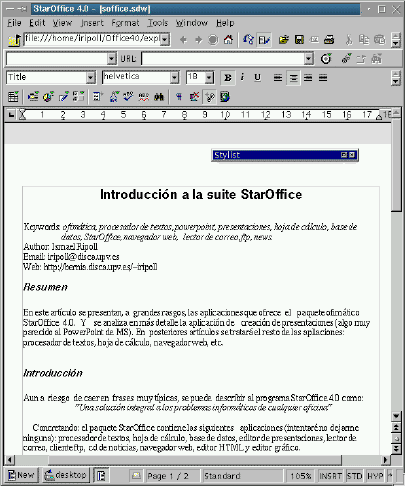
YüklemeYükleme tamamıyle otomatik. Sadece şu basit adımları takip edin: binary dağıtım "so40_lnx_01.tgz"yi http://www.stardivision.com 'dan çekin; bu dosyayı geçici bir dizine açın, bu "Office_Install"ni oluşturacaktır. Sonra "setup" adlı script 'i çalıştırın.Yüklemeye başlamadan önce sisteminizde 5.4.22 veya sonraki libc versiyonlarının bulunup bulunmadığını kontrol etmelisiniz. Başka bir deyişle, /lib/libc.so.5.4.22 dpsyası sisteminizde bulunmalı. Eğer sisteminizde bu dosya eksikse sunsiteadresinden çekebilirsiniz. Eğer Red Hat versiyon 5.0 varsa, bir sonraki versiyon olan libc6 ve libc.so.5.3 'ü kullandığı için sorun yaşıyabilirsiniz. Benim bulduğum bir yol, dağıtımı libc.so.5.4 kullanan uygulamalarla uyumlu hale getiren bir yama zaten var, fakat ben size her zaman çalışacak güzel bir tiyo vereyim:
Kullanılabilecek iki çeşit daha yükleme yöntemi var. Paket kişisel veya genel kullanım için yüklenebilir. Eğer son bahsettiğimiz şekilde yüklemek istiyorsanız kurulum programını /net seçeneği ile çalıştırın, ve bütün kullanıcıların erişim hakkı olan bir dizine yükleyin. Yükleme 114 Mb kadar bir hard disk alanı kaplar. sonra kullanmak isteyen kullanıcı /opt/Office40/bin/setup şeklinde programı çalıştırıp "Install from CD or net" seçeneğini seçmelidir. Her kullanıcı için yükleme 12 Mb kadar disk alanı kaplar. Son olarak programı tuttuğumuz dizini PATH değişkenine ekleriz: export PATH=$PATH:$HOME/Office40/bin. StarOffice X sunucusu kapasitesini yaygın olarak kullanmaktadır, bundan dolayı bütün yazı tiplerinin yüklenmiş olması gerekmektedir, aksi taktirde değişik boyuttaki ve daha kötü görünen fontlarla değiştirilirler. Ofis pakedi X sunucunuz için, kendisi bir kısım yazı tipleri yükler. Aşağıdaki komut StarOffice 'in sevdiği yazı tiplerinin X sunucusunun nerede tuttuğu hakkında bilgi verir: $ xset fp+ $HOME/Office40/fonts/75dpi $ xset fp+ $HOME/Office40/fonts/type1Pakedi çalıştıran çalıştırılabilir dosyanın adı soffice 'dir. Eğer bilgisayarınızın RAM 'i 32 Mb 'dan az ise veya çalıştırdığınız başka programlar varsa sakin olun, başlaması için biraz zaman gerekebilir. Yükleme sırasında, kütüphane dosyaları ile ilgili problemleriniz varsa şunu çalıştırmayı deneyin: $ (export LD_LIBRARY_PATH=/lib.old:$LD_LIBRARY_PATH; soffice) 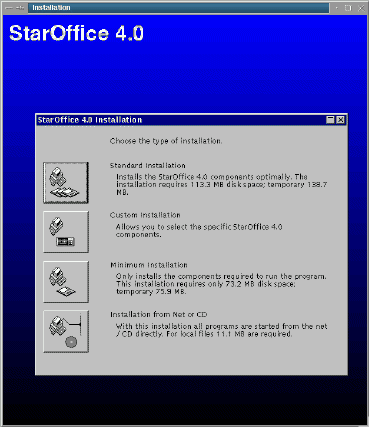
Evrensel ÖzelliklerOn-line yardımPaketteki bütün programlar Windows Stili yardım verecek şekilde dizayn edildiler (bu "ne kadar saçma olursa olsun her türlü soruya cevap ver" anlamına geliyor). Bütün pencerelerde bir yardım düğmesi var. 4.0 versiyonunda yardım dosyaları olmadığı için yardım düğmeleri de işe yaramaz durumdaydı. Bu versiyonda her program kendi ders ayrı kısmı var. Bu dosyalar pek etraflı değil, belki de geliştirenlerin daha iyi yardım dosyaları yazacak yeterli zamanı yoktu. Diğer taraftan, verilen bilgiler gayet iyi hazırlanmışlar. Bunlar dökümanınızı hazırlarken okuyabileceğiniz şekilde hazırlanmış yardım dosyaları. Tipik yardımlar bir yana, StarOffice ile biilkte gelen gerçekten yararlı yardım dosyaları mevcut ve bunlara Help->Extended_Tips menüsünden ulaşılabilir. Contextual menüEğer bir "nesne" seçersek, sağ tuşa basarak bir menu indirebiliriz. Bu menü seçtiğiniz nesne üzerine uygulayabileceğiniz birçok kullanışlı işlemler içermektedir. Menüler aynı zamanda seçilen nesneye göre de değişebiliyor. Meselâ, bir yazı bloğunu seçtiğimizde nesne menüsü aşagıdaki görünümü alır: Eğer grafik nesnesi seçilirse menu şöyle bir hal alır: Çeşitli pespese uygulamalarUygulamaları peşpeşe çalıştırabiliriz. Her döküman tamamen farklı olabilir. Örneğin, bir pencerede yazı yazıyorken, bir pencerede nette sörf yapabilir diğer bir pencerede de tablolama programı çalıştırabiliriz. Meselâ, şu an ekranımda bu makale için hazırladığım sunum ve ve okuduğunuz dosya var. Linux için OLEBir kısım kullanıcılar Windows için OLE 'yi bilmiyor olabilirler. OLE, Object Linking and Embedding (Nesne Bağlama ve Yerleştirme) için kısaltmadır. OLE grafik ortamdaki bileşenleri bağlamak için bir protokoldür. Başka bir deyişle, bir uygulama ile hazırlamış dökümanı diğeri içinde kullanabiliriz. Önceden de bahsettiğim gibi, StarOffice birçok uygulamadan oluşuyor ve sunumumuza birşeyler yapıştırmamıza izin veren teknolojiye teşekkürler (tamamen StarOffice 'in yaratıcıları tarafından Linux 'da eksik olduğu için geliştirildi).İmlâ hataları ve eş anlamlılarStar-Office güçlü bir heceleme denetleyicisi ile birlikte gelir. Sözlükteki kelimelerin bulunmaması veya yanlış hecelenmesi halinde birkaç seçenek içeren bir pencere, birşeyleri yazdıktan hemen sonra açılacaktır. Heceleme denetleyicisinin aynı zamanda on-line modu da vardır, yazdığınız anda, kelimeler sözlükten bakılır ve düzeltme gerektirenlerin altı kırmızı ile çizilir. Bu son modda menu çubuğu muhtemel teklifleri bize sunar. İki mod da inanilmaz derecede hızlı çalışmaktadır.Şu an görebildiğim tek sorun sadece İngilizce ve Almanca sözlüklerin desteklenmekte olduğu. Bilgime göre çok dilli sürümü yakında piyasaya sürülüyor. Diğer ilginç bir araç ise eş anlamlı arama motorudur (ikinci bir dilde yazması gerekenler için çok kullanışlı oluyor). ![[Thesaurus]](../../common/May1998/../../common/May1998/thesa.gif)
StarOffice 'in bütün özelliklerini tek makalede sıralamak imkânsızdır. Bu sebepten dolayı bu bölüme Linux altında çok gerekli olan bir uygulama ile başlayacağım: sunum editörü, Linux 'un PowerPoint 'i. Sunum DizaynıSunum hazırlama programları, yazı editörleri (Word, Lyx, etc.) ve vektör grafik editörleri (CorelDraw, xfig, etc.) arasında biryerdedirler. Sunum editörü ile birçok çeşit sunum hazırlayabiliriz. Bunlar: bilgisayar ekranındaki sunumlar, slaytlara hazırlanmış sunumlar (siyah veya beyaz renkte olabilirler), ve kağıt üzerindeki sunumlar. Bir sunum birbirinden bağımsız birçok sayfadan oluşur; bu da, herhangi bir yazı veya resim bir sayfadan taşarsa, o sayfa yokolur ve yeni sayfalar üretilmez. Kullanıcı nesnelerin sayfa üzerindeki yerleşimi ve dağıtımında tam kontrolü vardır. Normal olarak birçok öntanımlı nesne (geometrik figürler, ikonlar, yazı kutuları, vb.) var. Sunum editörünün adı Presentation, diğer bir yandan bu soffice penceresine ulaşana kadar bu çok alakasız gözükmekte. Sunum yaratmak için iki yol vardır: boş bir sunum ile başlamak veya -- Auto Pilot-- adlı yardımcıyı kullanmak. Son seçenek için File->New->Presentation 'ı seçin, Auto Pilot pencerelerini takip edin ve sonunda seçiminize (MicroSoft 'un PowerPoint 'ine çok benzer) uygun bir seri slayt örneği ile karşılaşacaksınız. Artık Auto Pilot tarafından önerilen örnek formları ve sunumumuz için gerekli slaytları doldurma zamanı. Birçok çalışma modu var:
Yapabileceğiniz "Şeyler"Benim görüşüme göre bir sunum hazırlama programını değerli yapan kullandığı cihazların ve yeni özelliklerin çokluğu değil, kullanıcıyla ne kadar dost olduğudur. Yazdığımız slaytların %99'u benzer bir görünüşe sahiptir: bir başlık sonra da benzer tip yazılar. Bu işlem çok geneldir o halde onları çalıştıracak basit bir mekanizma güzel bir özellik olacaktır. Presentation, mümkün ortak slayt menüsündeki slayt şekilllerinden birini seçmemizi ve aynı anda onun üzerinde değişiklik yapabilmemizi sağlar. 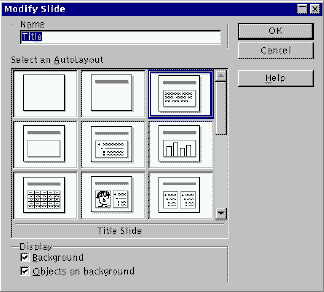
Yazılı ŞekillerBirçok sunum bir sıra, yazıdan oluşan slayt ile sınırlanamaz. Genelde yazıyı, oklar ve geometrik şekillerle süsleyerek, fikirler ve ilişkileri anlatmak için kullanırız. Sunum hazırlamada, geometrik nesneler içine yazılan yazılar vazgeçilmez bir yöntemdir. Presentation (köşesi yuvarlatılmış veya yuvarlatılmamış) dikdörtgenler, elipsler, vb. nesnelerin kullanımını mümkün kılar. Karmaşık 2D (2 boyutlu) nesneler , PowerPoint 'te de olduğu gibi, mevcut değil fakat bunlar zaten sıklıkla kullanılmamaktadır. Eğer herhangi bir sebepten sunum için gerekli olurlarsa kendiniz çizim menüsünü kullanarak oluşturmanız gerekir. Bir şeklin bütün kısaltmaları kolayca contextual menüden veya araç çubuğundan değiştirilebilir. Bir şeklin içine yazı yazmak çok kolay, üzerine iki kere tıklamanız yeterli. 3D şekillerBir kısım 3D şekiller de birlikte gelmekte ve birçok parametre kullanılarak şaşırtıcı değişikliklere uğratılabiliyorlar. 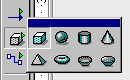 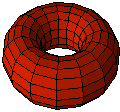
ÇizgilerÇizgiler nesneler rasında ilişki kurmak ve seyircilerin ilgisini çekmek için vazgeçilmez unsurlardır. Düz, sade çizgilerden, ince kenarlı düz çizgilere, CAD 'de tasarlanmış, uzunluk ölçmek için kullanılan çizgilere kadar birçok çizgi çeşidi mevcut. Nesneler, bağlayıcılar kullanılarak birbirine bağlanabilir. Bağlayıcılar özel tip çizgilerdir. İki nesne bağlayıcı ile bağlanmışsa ve biri hareket ettirilirse, bağlayıcı hâlâ bağlantılı iken şeklini de değiştirir. Bu çizgiler için iki uçta da birçok çeşit sonlandırma ikonu bulunmaktadır. Bunlar dolu veya boş kareler, çemberler, oklar olabiliyor. 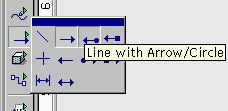 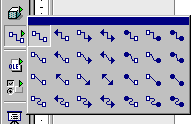
Grafiklerİstediğimiz herhangi bir çeşit (<../../common/May1998/tt.jpg, bmp, gif, png, tif, vb.) bit-işlem grafiğini ekleyebiliriz. Şu andan itibaren grafiğe herhangi diğer bir nesne gibi davranabiliriz. Onun yerini değiştirebiliriz, düzenleyebiliriz, vs. StarOffice bir resim galerisine sahiptir. AnimasyonlarŞimdi en gösterişli özelliğe geldik. Eğer sunumumuz bir video yansıtıcıdan gösterilecekse hâlâ Presentation 'ı kullanabiliriz. Bu durumda program X sunucusu üzerinde tüm kontrolü ele alır, böylece fareye sadece bir dokunuşumuzla (veya zaman ayarlayarak otomatik bir şekilde) slaytları gözden geçirebiliriz. Bilgisayarın video çıkışı, yansıtıcının video girişine bağlanmalıdır, sonra da "Slide Show" düğmesine basarak ışıkları kapatırız. Sunumumuzdaki nesnelerin hareket ve öntanımlı şekilde etkileşimini sağlayabiliriz (Tools-> Effects). Sunumun hazırlanması sırasında, nesnelerin ne zaman görünüp yokolacağı önceden belirlenebilir. Slaytların geçişleri Tools->Slide_Transition seçeneği kullanılarak ayarlanabilir. Birçok çeşit geçiş bulunmaktadır. İnsanları sunumumuz sırasında uyumalarını engelleyebiliriz. Layout View modunda geçiş efektinin slaytlar arasındaki hızlı ilerlemesini görebiliriz. Fakat hareket yapabileceğimiz tek şey değil, ses de koyabiliriz. Başka bir fikir de hareketli gif dosyaları yaratıp onları sunuma eklemek olabilir. 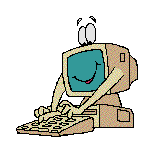
OLE nesneleriÖnceden diğer StarOffice uygulamaları ile hazırlanmış dökümanları sunuma ekleyebileceğimizden bahsetmiştik. O halde slaytları da aynı şekilde yapıştırabiliriz.HTML 'e ÇevirmekBazen bir konferans veya seminer için hazırladığımız sunumu Internet 'ten erişilebilir hale getirmek isteriz, bu da dosyalarımızı HTML formatına çevirmemizi gerektirir. StarOffice bize bu şansı vermektedir. Sunumu HTML 'e çevirirken, StarOffice sayfa indeksi ve bütün slaytları içeren bir sayfa ve her slayt için iki ayrı sayfa yapar. İki sayfadan biri slaytın <../../common/May1998/tt.jpg formatında, bir sonraki, önceki ve ana sayfaya bağlanmış bir resmini içeren küçük bir HTML sayfasıdır, diğeri ise slaytın <../../common/May1998/tt.jpg dosyasıdır.Bu işlem ile hazırlanan HTML sayfaları herhangi bir çeşit animasyonu desteklemez. HTML 'e çevirmiş bir sunumu görmek istiyorsanız aşağıdaki resme tıklayın: 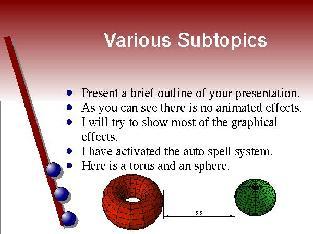
SonuçlarBu programda arka planda büyük bir iş yapılmakta. StarOffice 'in yaratılması sırasında yapılan girişimin boyutunu, çalışan programcıların sayısını, harcanan zamanı dikkate alırsak, Microsoft 'un yazılım hazırlamak hakkında en ufak bir fikri bile olmadığını söyleyebiliriz. Eğer StarDivision bu ritmi koruyabilirse, bir yıl geçmeden, StarOffice büyük bir farkla Linux dünyasının en çok kulanılan iş ortamı haline gelecek ve Windows dünyasında da kendini kabul ettirecektir. |
Pedro Molla ve Miguel Angel Sepulveda tarafından İngilizce'ye çevrilmiştir
Bu sanalyörenin bakımı Miguel A Sepulveda tarafından yapılmaktatır.
![[Autopilot]](../../common/May1998/../../common/May1998/autopilot_mini.gif)
![[Outline]](../../common/May1998/../../common/May1998/outline_mini.gif)
![[WorkArea]](../../common/May1998/../../common/May1998/workarea_mini.gif)